YouTube 앱에서 전송 버튼 제거 / 비활성화

'캐스트'아이콘은 Chromecast 기기와 동일한 Wi-Fi 네트워크에 연결될 때마다 YouTube 앱에 나타납니다. 휴대 전화에 Chromecast 앱이 설치되어 있는지 여부는 중요하지 않습니다. 'Cast'버튼이있는 곳에 사람들을 괴롭 힙니다. 동영상을보기 위해 앱을 열 때마다 근처 기기로 계속 전송하려고합니다. 또한 사람들이 동영상을 검색하고 '검색'을 클릭하면 실수로 TV 나 다른 주변 기기로 전송되고 TV를 시청하는 사람들은 전화로 재생되는 임의의 YouTube 동영상을 보게됩니다.
문제는 모바일 용 YouTube 앱에서 전송 버튼을 제거하거나 사용 중지 할 수있는 방법이 있습니까?
그렇습니다. 다른 포럼에서 논의 된 사람들이 문제를 해결하기 위해 일한 사람들이 제안한 솔루션이 있습니다. 일부는 다음과 같습니다.
- 모든 앱을 지우고 설정> Google> 전송 미디어 컨트롤로 이동하여 '전송 기기의 미디어 컨트롤'을 선택 취소합니다. 이렇게하면 전송 버튼이 제거되지 않지만 TV 또는 주변 기기로 자동 전송되지 않고 전송을 원하는지 묻는 팝업 창이 나타납니다.


- “YouTube vanced”앱을 다운로드하면 솔루션이 수정됩니다. 이 앱에는 광고 차단기가 내장되어 있으며 'Cast'버튼을 사용 중지하는 등 더 많은 맞춤 설정이 가능합니다.
- 설정> Google> Google Cast로 이동합니다. 탭하십시오. 여기에는 '원격 제어 알림 표시'옵션이 하나만 있습니다. 이 기능을 끄면 성가신 캐스트 알림이 사라집니다.

- 일부 사용자는 두 번째 라우터를 추가하고 Chromecast가 켜져있는 네트워크와 다른 네트워크 인이 두 번째 네트워크에 휴대 전화 나 태블릿을 연결하여 문제를 해결했습니다.
- 캐스팅 위치를 기본값으로 제거하십시오.
- TV에서 분리하거나 전원을 끄십시오.
- Chromecast를 사용 중지 한 다음 TV에서 분리합니다.
- 다음과 같이하세요:
- TV 끄기
- 안드로이드 폰에서 Chromecast 아이콘을 선택하십시오
- 전송을 위해 중지 버튼을 클릭하십시오
- Chromecast에서 분리

- 휴대 전화를 근절하고, ROM Toolbox를 설치하고, ROM Toolbox에 Root Access를 부여하고 Chromecast를 제거합니다.
- 설정으로 이동 한 다음 목록에서 '주변'이있는 Google 설정으로 이동하십시오. 클릭하면 YouTube 앱의 전송 버튼을 사용 중지 할 수 있습니다.
- 설정으로 이동하여“추가 연결 설정”을 클릭하십시오. 메뉴가 열리면 'Nearby device scanning (기기 주변 장치 검색)'이 열리면 꺼집니다.
- mDNS 출혈이없는 별도의 서브넷에 몸을 맡기십시오. 여행 라우터를 연결하거나 적절한 라우터에 여러 서브넷을두면 게스트 네트워크 옵션이 가장 간단합니다.
- Chromecast의 HDMI 입력에 대해 TV의 CEC를 끕니다. 이렇게하면 기기 전송이 중지되지 않으며 누군가가 실수로 전송을 누를 때 TV가 자동으로 변경되지 않습니다.
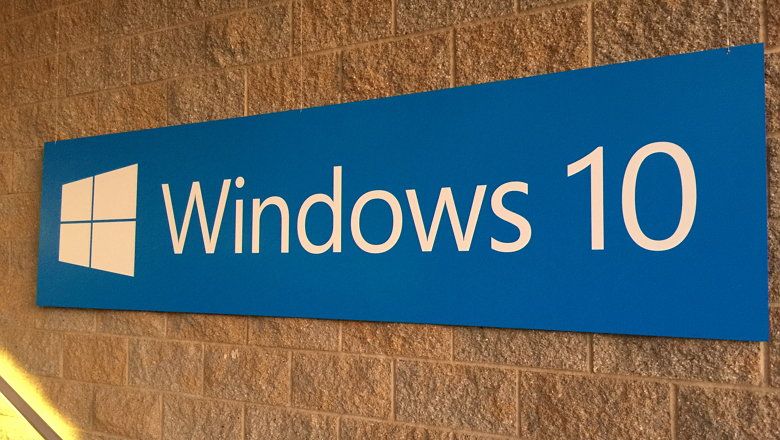





![Microsoft는 사진 갤러리 및 Windows 7에서 RAW 지원을 추가했습니다. [다운로드]](https://farrautomation.com/img/other/73/microsoft-added-raw-support-photo-gallery-windows-7.jpg)



